1. Tổng quan
Cho phép kết nối với dịch vụ Hóa đơn đầu vào meInvoice để tự động nhận hóa đơn đầu vào, kiểm tra tính hợp lý, hợp lệ của hóa đơn và sinh chứng từ hạch toán nhanh chóng.
2. Các bước thực hiện
Để thực hiện kết nối phần mềm kế toán với dịch vụ Xử lý hóa đơn đầu vào, anh/chị làm theo các bước sau:
Bước 1: Vào phân hệ Mua hàng, tab Xử lý hóa đơn đầu vào nhấn Kết nối ngay.
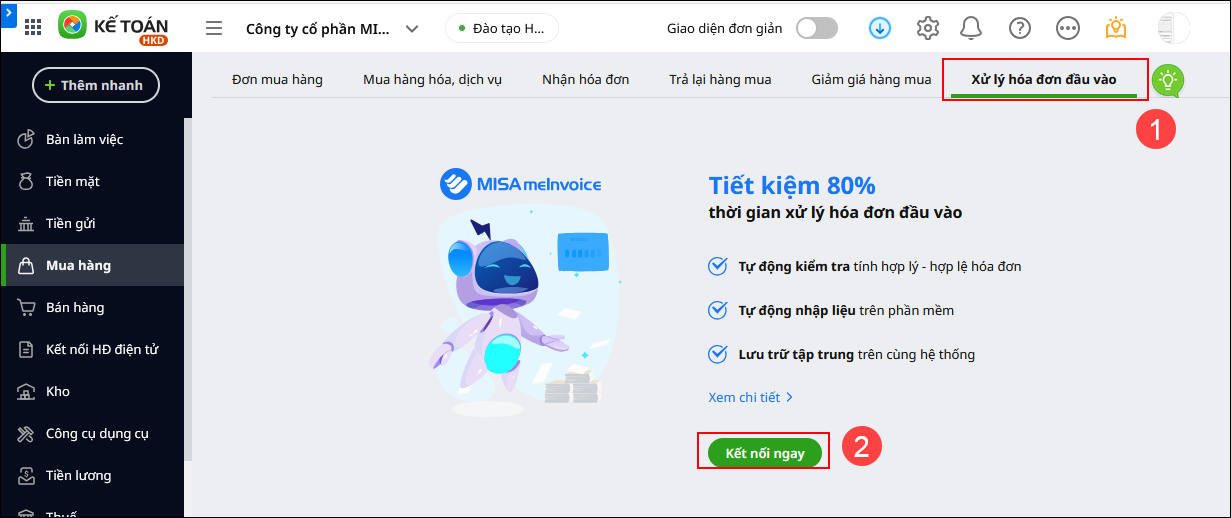
Bước 2: Điền thông tin tài khoản kết nối
- Lưu ý:
- Mã số thuế để thực hiện kết nối phải giống với mã số thuế trên thông tin công ty/chi nhánh đang làm việc.
- Trường hợp anh/chị chưa có tài khoản kết nối thì nhấn Tạo ngay tại đây. Xem hướng dẫn tạo tài khoản tại đây.
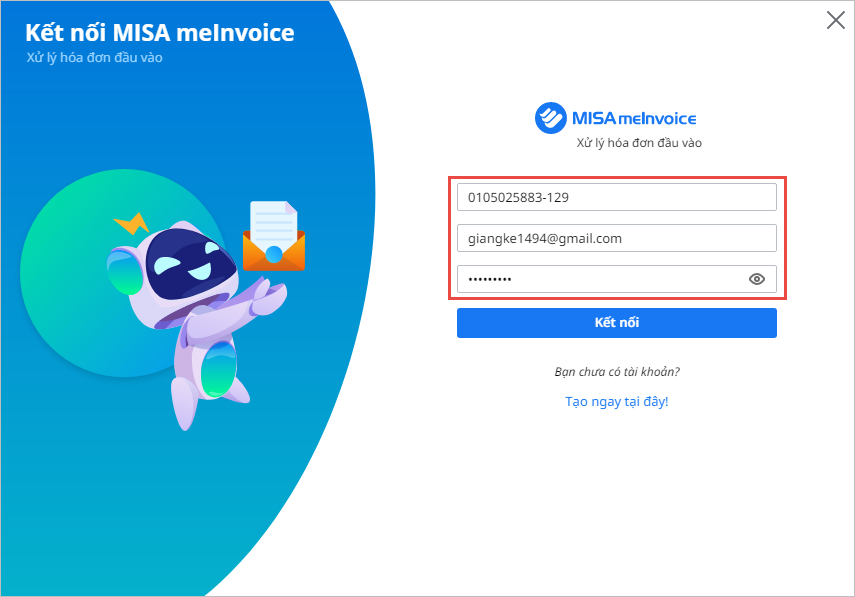
Bước 3: Chọn đơn vị để nhận hóa đơn.
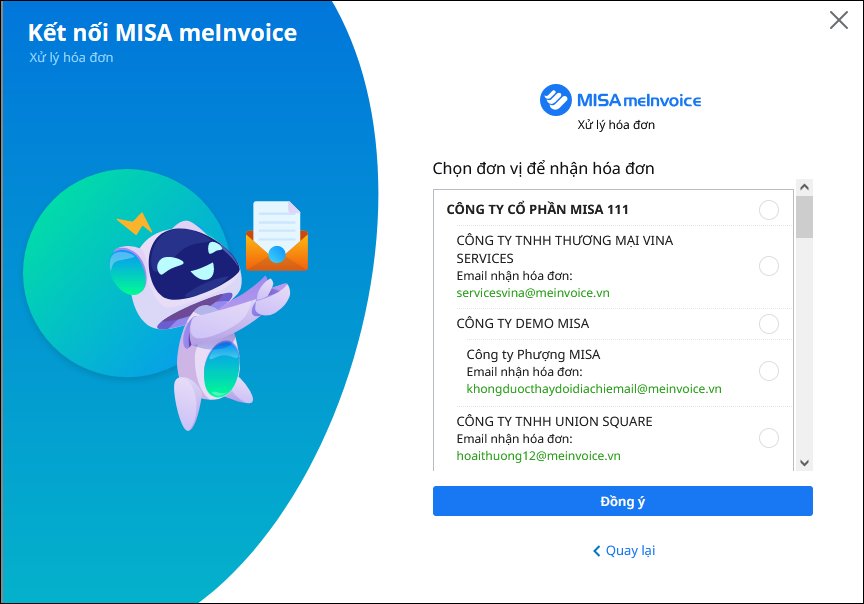
- Lưu ý:
- Trường hợp tài khoản kết nối meInvoice của anh/chị được phân quyền nhận hóa đơn đầu vào vào duy nhất một đơn vị và mã số thuế của đơn vị đó khớp với mã số thuế trên thông tin công ty, hoặc nhiều đơn vị nhưng chỉ có duy nhất một đơn vị khớp với mã số thuế trên thông tin công ty thì chương trình sẽ ngầm định kết nối hóa đơn đầu vào với đơn vị khớp mã số thuế đó.
- Nếu tài khoản kết nối với meInvoice được phân quyền nhận hóa đơn nhiều đơn vị khớp với mã số thuế trên thông tin công ty thì chương trình sẽ hiển thị giao diện chọn đơn vị nhận hóa đơn.
Bước 4: Sau khi kết nối thành công, chương trình sẽ tự động lấy về danh sách hóa đơn đầu vào từ MISA meInvoice.
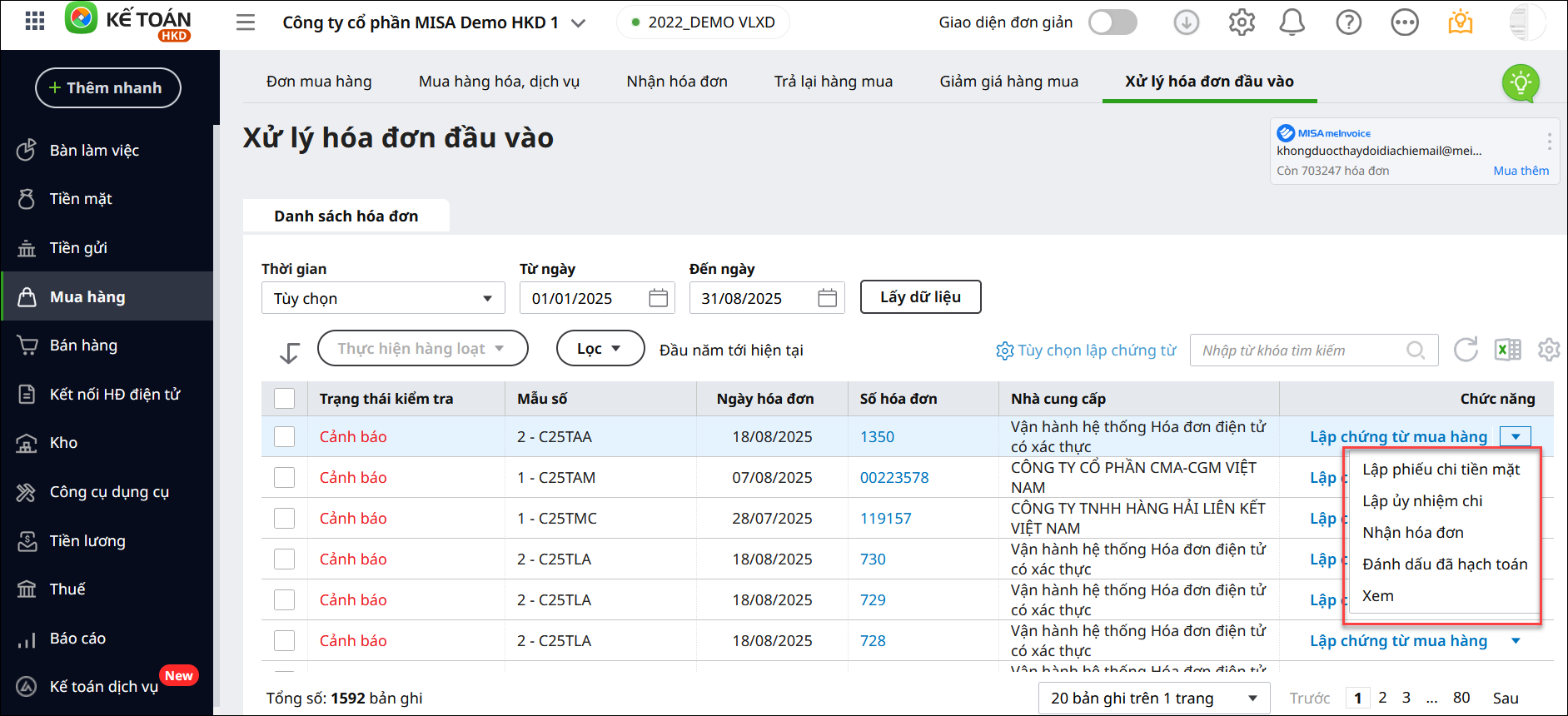
Bước 5: Tại đây anh/chị có thể thực hiện lập được các chức năng sau:
- Lập chứng từ mua hàng
- Lập CT giảm giá hàng mua
- Lập phiếu chi tiền mặt
- Lập ủy nhiệm chi
- Nhận hóa đơn
- Đánh dấu đã hạch toán
- Xem
Ví dụ:
- Trường hợp lập chứng từ cho từng hóa đơn riêng lẻ:
- Tại tab Xử lý hóa đơn đầu vào, chọn thời gian và nhấn Lọc để hiển thị danh sách hóa đơn.
- Tại cột Chức năng, chọn loại chứng từ cần lập.
- Hệ thống tự động lấy thông tin từ hóa đơn sang chứng từ, kiểm tra lại nội dung chứng từ, bổ sung thông tin (nếu cần) và nhấn Cất lưu lại.
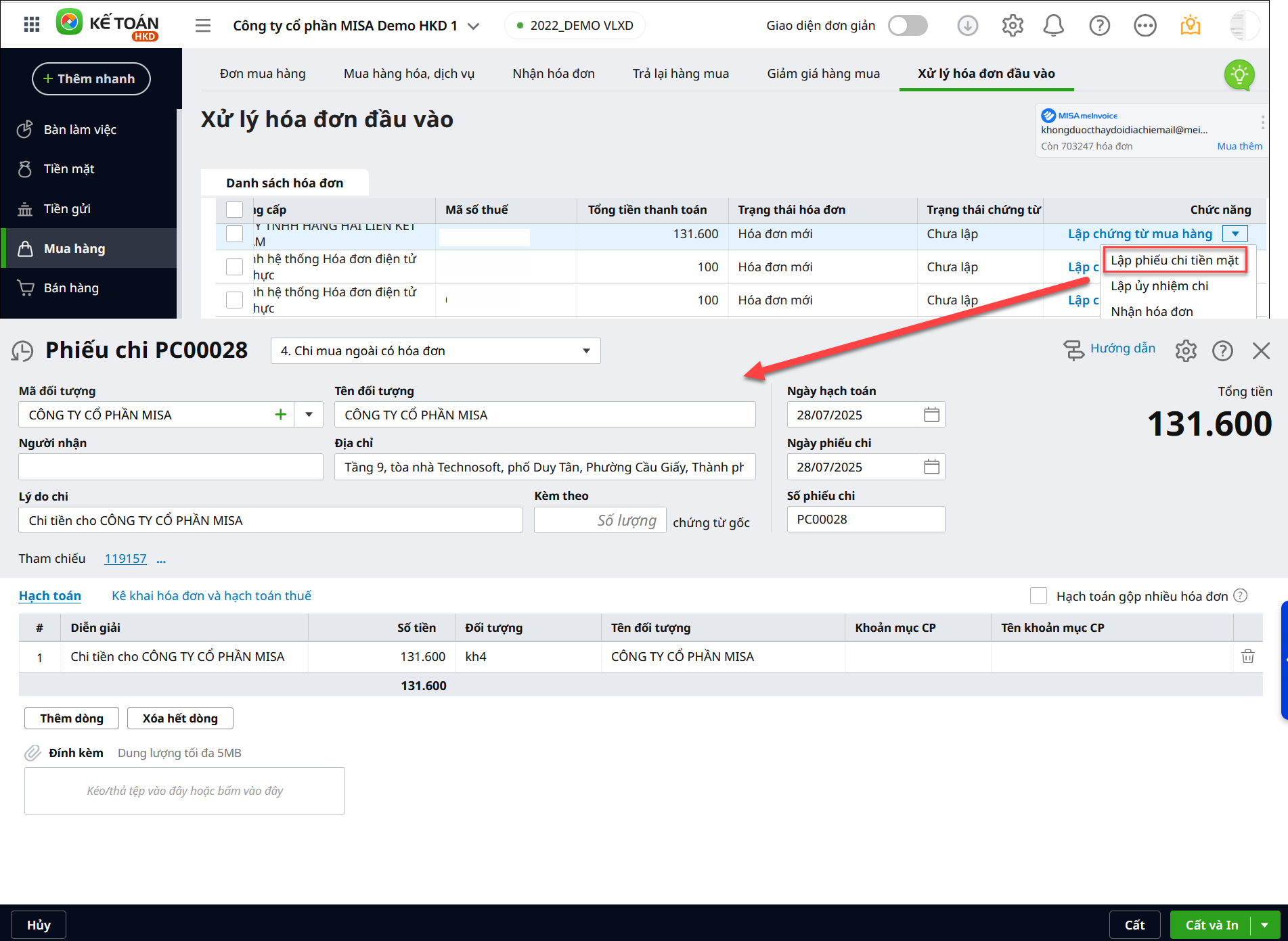
- Trường hợp lập chứng từ hàng loạt từ nhiều hóa đơn:
- Tại tab Xử lý hóa đơn đầu vào, tích chọn các hóa đơn cần lập chứng từ (✓ ở cột đầu tiên).
- Nhấn Thực hiện hàng loạt. Chọn loại chứng từ cần lập.
- Hệ thống hiển thị danh sách các chứng từ đã lập. Kiểm tra lại nội dung chứng từ, bổ sung thông tin (nếu cần) và nhấn Cất lưu lại.
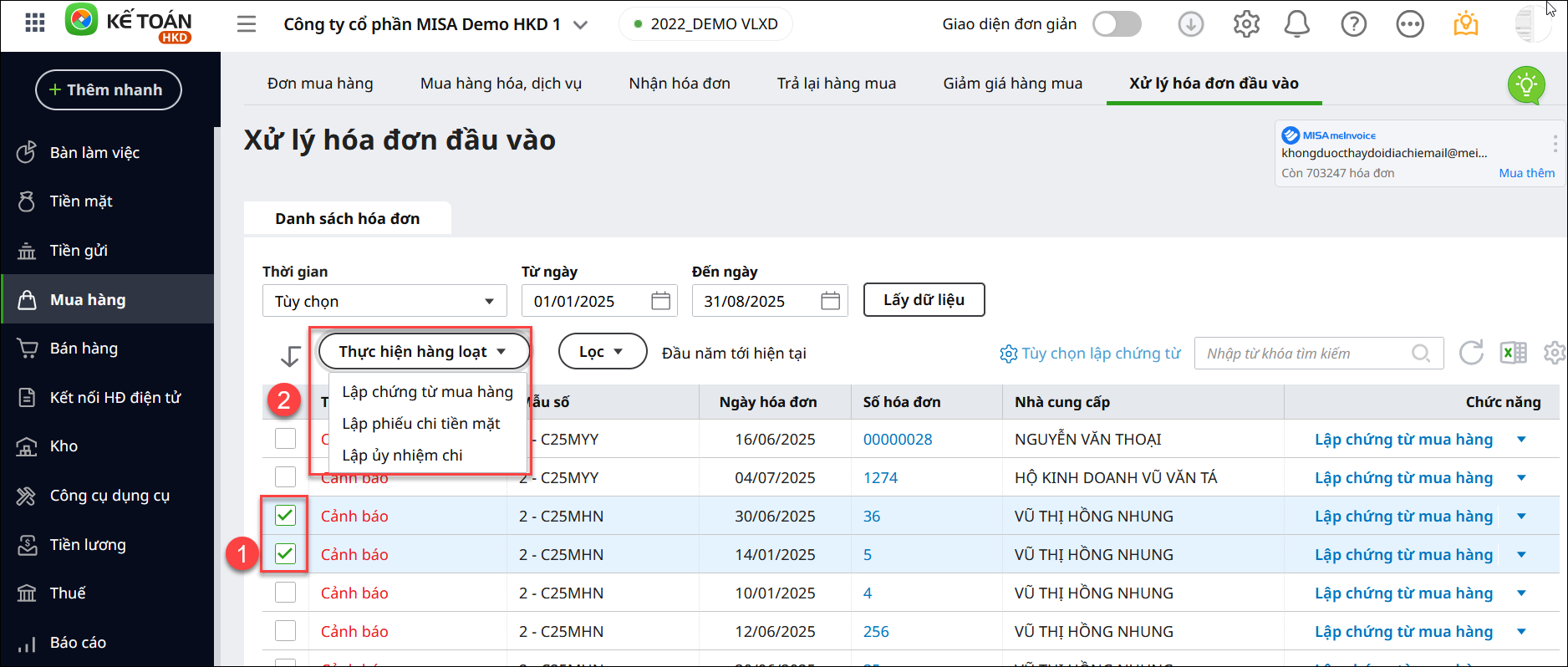
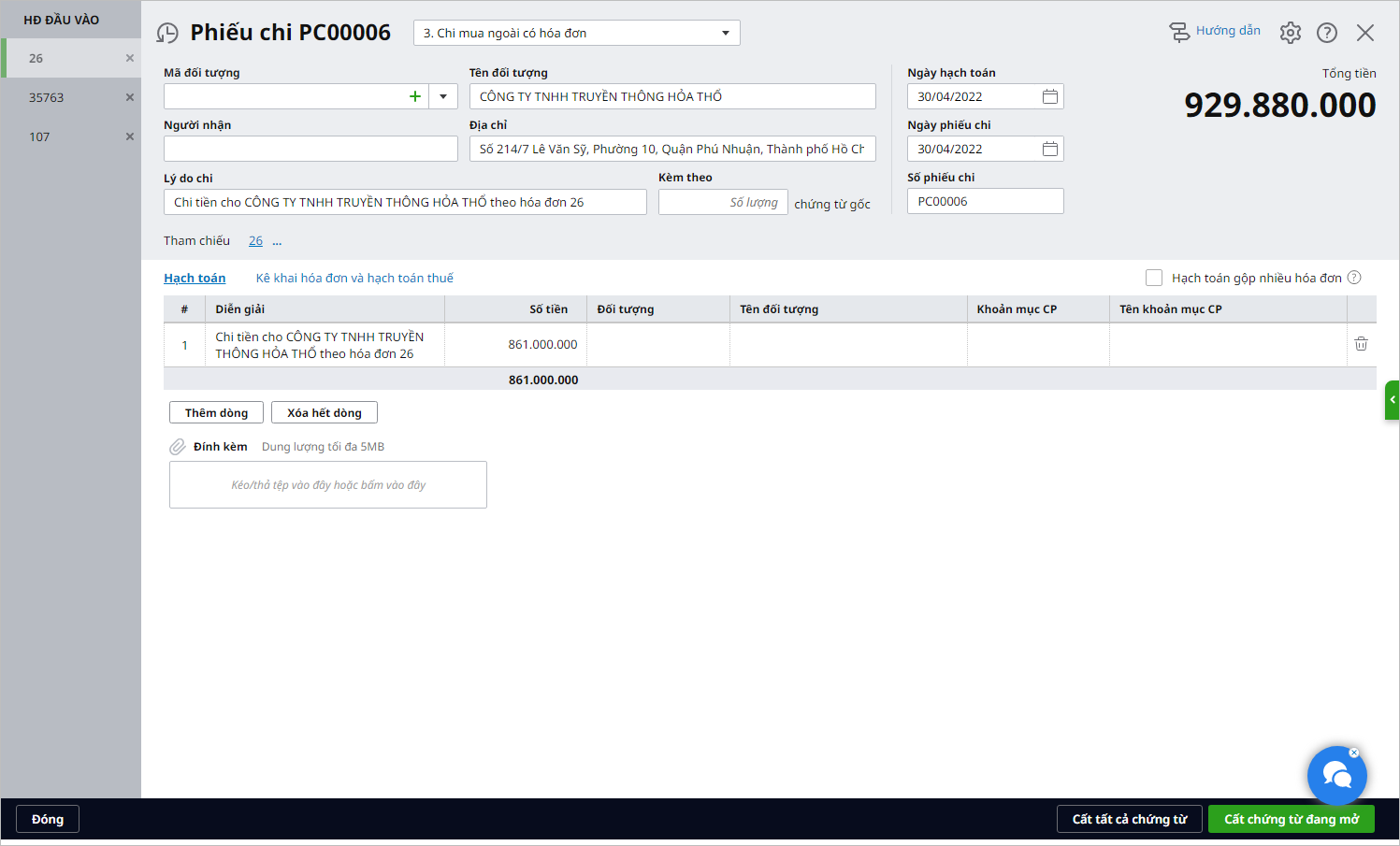
3. Lưu ý
- Anh/chị có thể thực hiện lọc các giao dịch mua hàng tại giao diện Lọc chứng từ theo các tiêu chí:
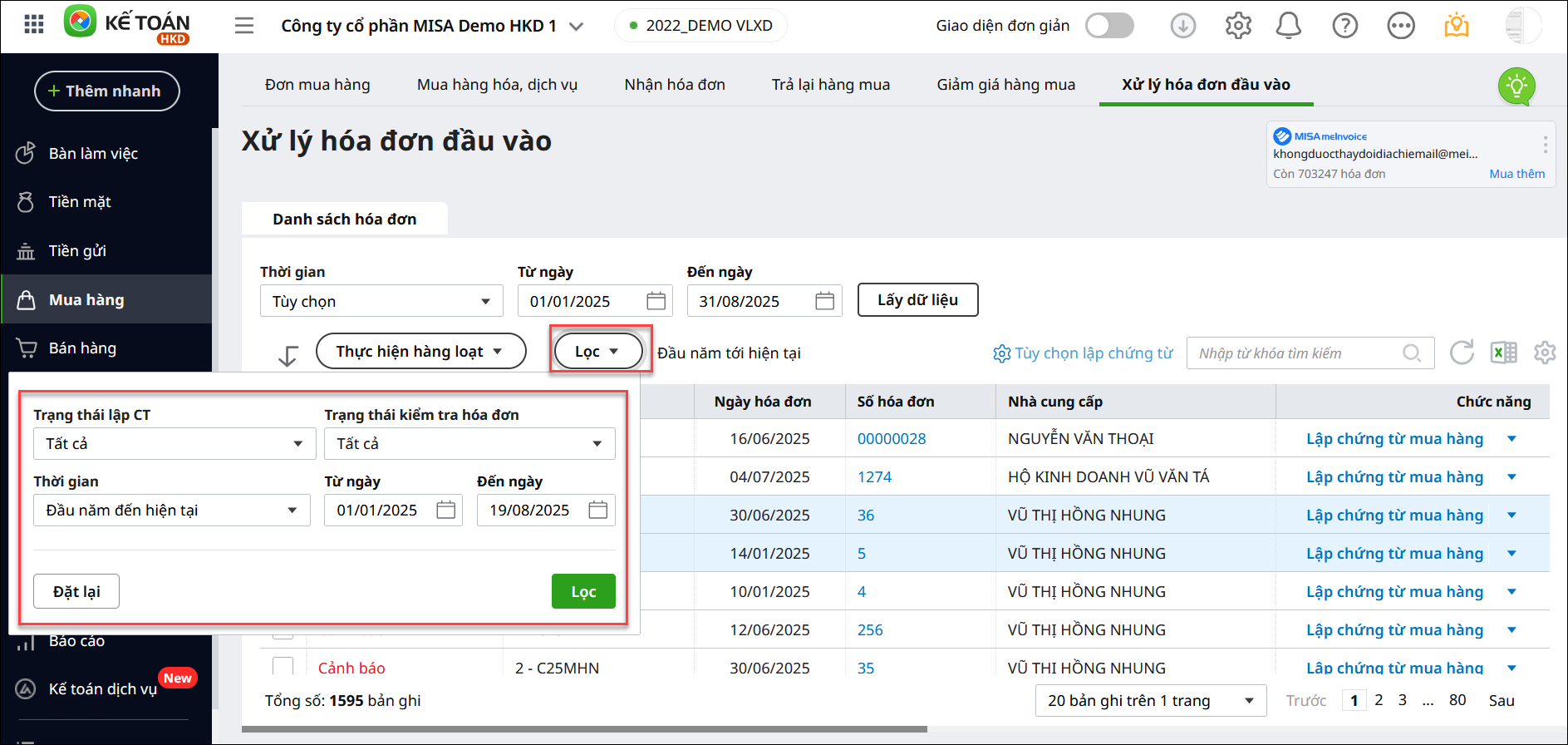
- Thiết lập tùy chọn chứng từ
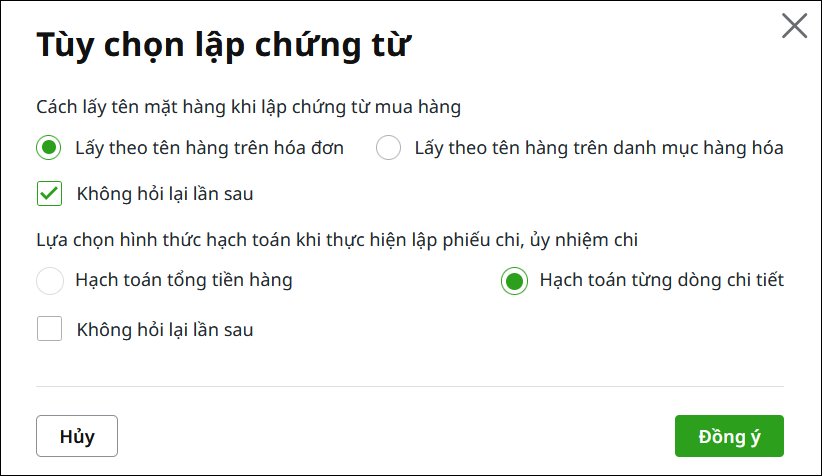
-
- Tại chức năng Tùy chọn lập chứng từ, anh/chị có thể lựa chọn:
- Cách lấy tên mặt hàng khi lập chứng từ mua hàng là Lấy theo tên hàng trên hóa đơn hoặc Lấy theo tên hàng trên danh mục hàng hóa
- Hình thức hạch toán khi thực hiện lập phiếu chi, ủy nhiệm chi là Hạch toán tổng tiền hàng hoặc Hạch toán từng dòng chi tiết.
- Giao diện Tùy chọn lập chứng từ sẽ tự động hiển thị mỗi khi anh/chị thực hiện lập chứng từ từ giao dịch mua hàng. Nếu anh/chị không muốn hiển thị giao diện này khi lập chứng từ thì tích chọn Không hỏi lại lần sau.
- Tại chức năng Tùy chọn lập chứng từ, anh/chị có thể lựa chọn:
- Ngay tại giao diện Mua hàng, tab Xử lý hóa đơn đầu vào, tại mục thông tin kết nối, anh/chị có thể nắm được số lượng hóa đơn còn được phép sử dụng, nếu hết tài nguyên xử lý hóa đơn cần mua thêm thì tích chức năng Mua thêm.
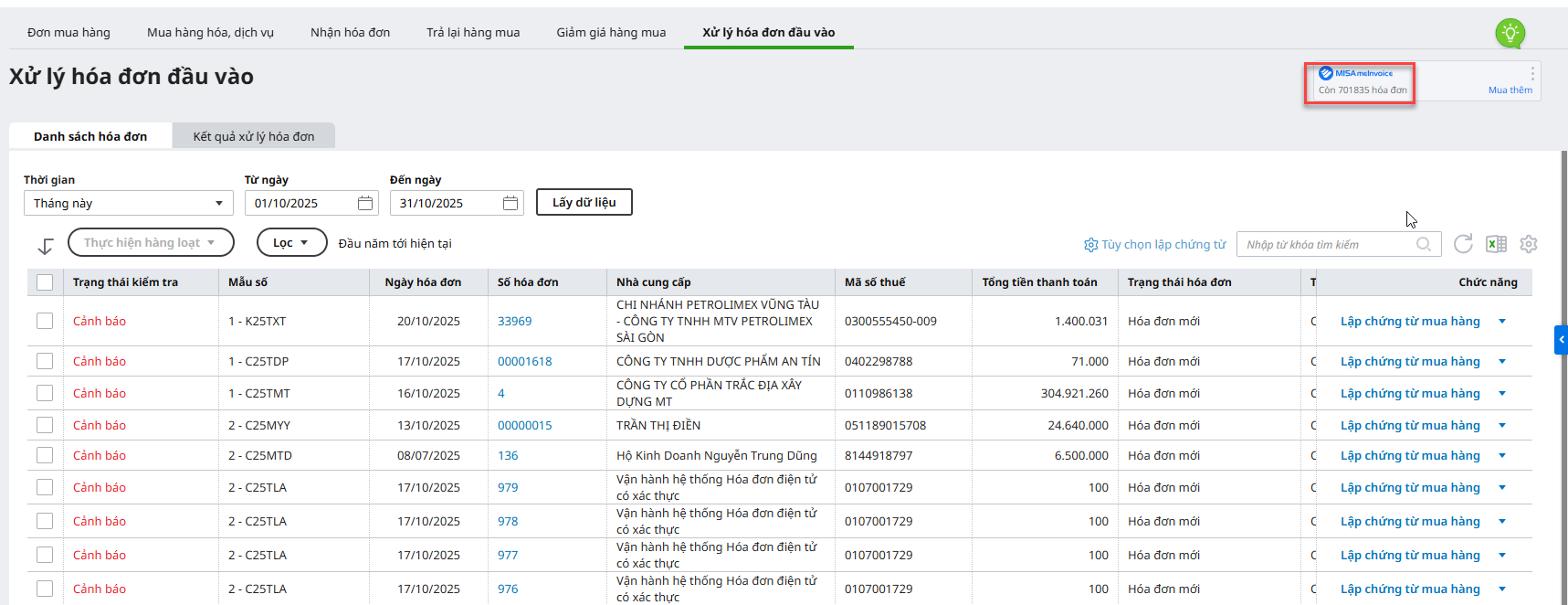
484



